Hur man stänger av nödsignaler på din smartphone

AMBER- och nödsituationer uppstår när det finns ett barn bortförande eller det finns en viktig händelse som en allvarlig vädervarning (tornado-varning) som lokala myndigheter behöver göra människor medvetna om. Även om vi inte rekommenderar att du avaktiverar dessa permanent, kan det hända att du behöver tillfälligt.
Saken med dessa varningar är att de uppstår om du har tyst eller inte, och de uppträder sällan när de händer kan vara uppseendeväckande och eventuellt störa dig under ett viktigt möte eller en liknande funktion.
Vi rekommenderar inte att du stänger av dem permanent men om du går in i en situation som kräver total tystnad eller att du inte störs och du vill inte ta några chanser, så här är hur du stänger av dem på din iPhone eller Android-enhet.
Slå av varningar på iPhone
För att stänga av AMBER och nödsignaler på din iPhone, öppna först Inställningarna och knacka öppna avsnittet "Meddelanden".
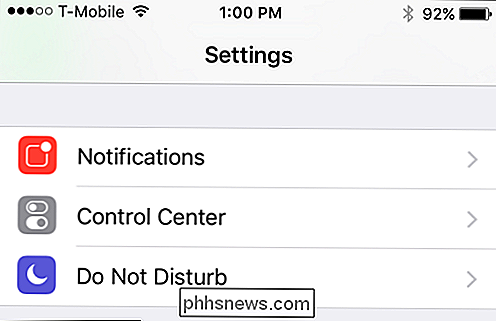
När du är i anmälningsinställningarna bläddra du hela vägen till botten där det står "Regeringsvarningar" och avmarkera AMBER och / eller nödsignaler.
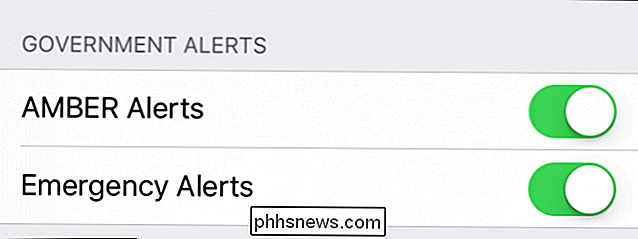
Du kommer inte längre att varna när ett barn bortförande sker eller ett eme
Slå av varningar på en Android-telefon
Android innehåller många fler alternativ för att hantera och konfigurera nödsändningsvarningar än iOS, så om du har en Android-telefon behöver du inte vända
Tryck först på Inställningar och tryck sedan på "Mer".
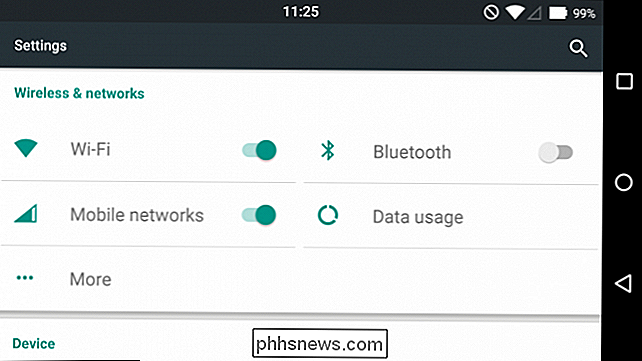
I avsnittet Mer tittar du på "Nödsändningar".
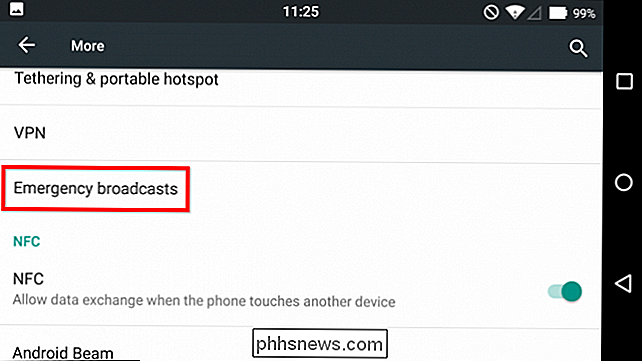
Jämfört med iPhone går Android-inställningarna ut av deras sätt att ge användaren många fler alternativ för finjustering av hur de får akutvarningar. Medan iPhone bara kommer med två alternativ, kan du på Android justera varningar för extrema hot, allvarliga hot och AMBER-varningar.
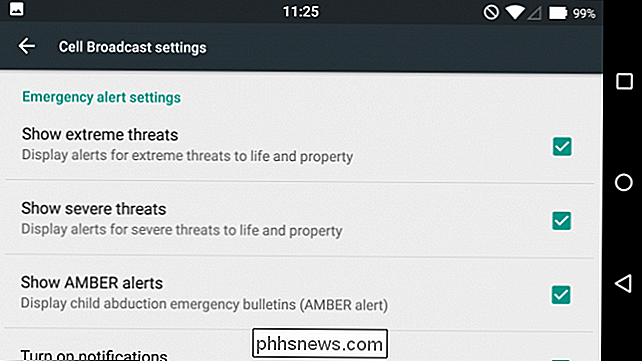
Du kan också välja om du vill avaktivera meddelanden, justera hur länge varningar hörs (2 till 10 sekunder) aktivera varna påminnelser, såväl som huruvida telefonen vibrerar när den mottar en varning.
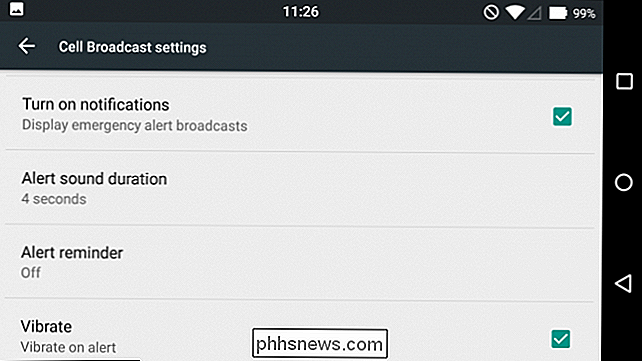
Genom att flytta igenom inställningarna ser du att du kan få varningsmeddelanden som talas till dig med hjälp av text-till-tal. Om du bor i ett jordbävningsbenägt område eller det finns ett hot mot tsunami, kan du få din telefon att skicka ETWS eller tsunami-varningssystemets testutsändningar.
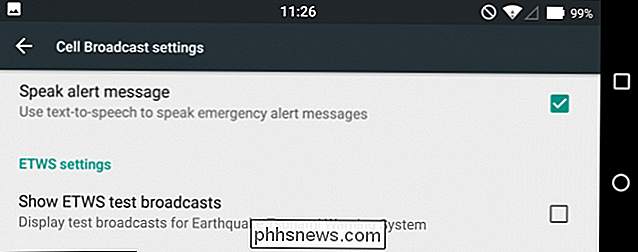
Slutligen är utvecklingsalternativ som du troligen vann " t behöver röra med Det finns ett alternativ att aktivera testutsändningar för kommersiell mobilvarningssystem (CMAS) och ett alternativ att välja bort efter att ha visat den första CMAS-varningen.
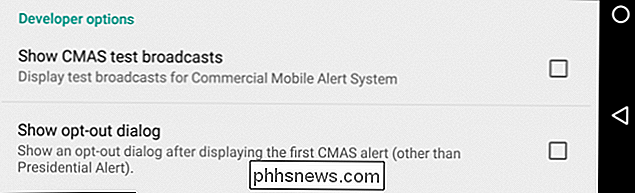
När det gäller konfigurerbarhet vinner Android-alternativen för att vara mycket mer anpassningsbara. Till skillnad från iPhone-alternativen gör det inte Android helt eller ingenting. Du kan fortfarande få varningar men du kan välja om de meddelar dig och hur länge alarmet spelas upp.
Å andra sidan är iPhone-alternativen mycket enklare och kommer sannolikt att vädja till dem som bara vill inaktivera AMBER och akutvarning snabbt och tillfälligt. Återigen är det nog en bra idé att du endast inaktiverar dem tillfälligt och vid behov, för att du aldrig vet när en händelse kan inträffa som du behöver informeras om.
Vi hoppas att du hittade den här artikeln användbar. Om du har några kommentarer eller frågor du vill bidra med, vänligen lämna din feedback i vårt diskussionsforum.

Hur man ställer in meddelandet i Outlook
Kommer snart från kontoret och behöver du installera ett Office- meddelande, borta eller semestermeddelande i Outlook? Du skulle tro att det skulle vara super enkelt, men det är det tyvärr inte! Det finns faktiskt två sätt att skapa ett automatiskt svar och det beror på om Outlook är fristående eller använder Microsoft Exchange.Om du bef

Hur man använder Alexa Voice Assistant på din Amazon Fire TV
Unbeknownst till många Amazon Fire TV och Fire TV Stick-ägare, du kan enkelt nå Amazons kraftfulla röstassistent, Alexa, direkt från din Fire TV-enhet. Det här är inte din standard röststyrning, det är mycket mer. När den första gången släpptes, skickades Fire TV med en viss grundläggande röststyrning direkt in-du kunde söka efter shower, filmer, appar och andra medier inom Amazonas ekosystem.



